IDE SATA переходник – вторая жизнь для старых жестких дисков
Производство жестких дисков не стоит на месте. Технологии активно развиваются: скорость записи и считывания растет, увеличивается срок эксплуатации, появляются новые стандарты и форм-факторы, из-за чего многие старые устройства становятся несовместимы с современными компьютерами. Использовав IDE SATA переходники, можно заставить даже старую машину работать с новыми накопителями.

Различия SATA и IDE
IDE (ATA) – параллельный интерфейс подключения накопителей или оптических приводов к материнской плате. Старый стандарт 1990-х годов. IDE технология использует разъем 40 пин для подключения к материнской плате и отдельно 4 пина питания. В настоящее время почти вышедший из употребления класс. Исключение составляет старая техника, которая все еще эксплуатируется по непонятным причинам.
SATA – последовательный интерфейс обмена информацией. Сейчас применяется во всех новых устройствах. Обладает рядом преимуществ перед старой системой.
Основные достоинства SATA:
- высокая скорость считывания/записи информации;
- увеличенный объем непосредственно накопителя;
- возможность подключения устройств без перезапуска системы.
Существует также более свежая разновидность – eSATA. Тот же SATA, но гарантирует стабильный контакт на протяжении всего времени работы. Применяется для внешних HDD.
Зачем нужен переходник?
Есть несколько проблем, которые способны вызвать желание приобрести переходник IDE SATA. Например, дома лежит старый жесткий диск с интерфейсом IDE на 80 ГБ, а вам вдруг понадобилось «вытянуть» из него фотографию. Подключить его к новому компьютеру с разъемами SATA не выйдет.
- На компьютере резко стало не хватать объема памяти, а под рукой оказался IDE жесткий диск нужного объема, который на первый взгляд бесполезен.
- Ситуация может быть и обратной: без апгрейда старого компьютера на IDE интерфейсах хочется получить больше дополнительной памяти или восстановить файлы.
У всех ситуаций одно решение – использовать SATA/IDE или IDE SATA переходник. Он способен конвертировать поток данных из одной системы в другую, таким образом стирая границы между разными стандартами. Сложность применения – не более чем использование адаптера для microSD карт.

Как выбрать?
Первым делом стоит определиться, какой именно переходник нужен. Есть целых пять вариантов:
- IDE/SATA.
- SATA/IDE.
- IDE USB.
- SATA USB.
- IDE SATA USB.
Первые два пункта подходят для внутренней установки. Они будут полезны, если один или несколько жестких дисков, или SSD разных стандартов захочется поместить в корпус компьютера. Обычно эти переходники даже не имеют корпуса и никак не защищены. Выглядят как обычная плата, где интуитивно понятно — куда и что подключать.
Важным параметром переходника с IDE на SATA является скорость считывания и передачи информации. В случае с USB адаптером, это может быть 2.0 или 3.0 версия. Последняя позволяет быстрее оперировать информацией, но зависима от версии портов компьютера, а также от возможностей самого винчестера.
IDE SATA с USB выходом
Кроме адаптеров переключения между стандартами IDE SATA, на прилавках можно встретить IDE SATA USB переходники. Данный девайс позволяет подключать любые жесткие диски прямо к порту USB независимо от стандартов. Так, допускается использовать обычные HDD диски в качестве большой флэшки. Это полезно в большей степени для ноутбуков или планшетов.

Встречаются как универсальные (SATA IDE переходник на одной плате, подключение сразу нескольких носителей одного или разного типа), так и раздельные (только SATA или IDE) переходники. Выбор зависит от конкретных потребностей и цены. Важным параметром при выборе будет наличие встроенного или дополнительного блока питания. Без него адаптер обойдется немного дешевле, но окажется менее функциональным. Есть возможность использования центрального блока питания компьютера, но это не всегда удобно, к тому же придется каждый раз откручивать крышку.
Питание
Диски серии IDE питаются от обычного разъема Molex с выводами 12v и 5v. Он есть на всех блоках питания.
SATA диски требуют подключения для плат 12v, 5v и 3.3v. Для это можно подыскать обычный переходник питания SATA IDE на 15 пин с Molex разъема. Проблема в том, что стандартный Molex не имеет провода 3.3v, а значит, и запитать некоторый блок платы не в состоянии. Эта особенность была учтена производителями дисков, в некоторой степени решена.

Подключенный через SATA интерфейс накопитель с питанием от переходника Molex/Sata, будет адекватно работать на всех машинах, но не на всех сможет поддерживать технологию горячего подключения (извлечение или присоединение к системе во время работы). На большинстве современных блоков питания присутствует отдельный вывод – SATA разъем, который не относится к Molex и включает питание 3.3v. Так или иначе, но для работы современные SATA девайсы не требуют напряжения 3.3v.

Переходник или новый накопитель?
На этот вопрос нет однозначного ответа. Все зависит от ваших предпочтений и бюджета. В нынешнее время цены на память сильно снизились, но все равно не радуют в некоторых моментах. Возможно, более рациональным решением будет приобретение нового накопителя или док станции, которая позволит быстро подключать жесткие диски разных форматов по принципу флешки.
Стоит учесть, что покупка нового винчестера может потянуть за собой апгрейд всей системы, в то время как установка адаптера ни к чему не обязывает.
Сделай сам
Большинство полезных электронных девайсов можно собрать всего за несколько долларов своими руками, без особых знаний электроники, но адаптер IDE SATA вряд ли попадает под категорию легко воспроизводимых устройств. В конечном счете, скорее всего, будет потрачено куда больше времени и средств, чем в случае покупки готового переходника, хотя на просторах Интернета легко найти множество рабочих схем. А вот «техномонстрам» такая задача должна прийтись по душе.
fb.ru
IDE-SATA, переходник на жесткий диск: описание, подключение :: SYL.ru
Переходник IDE-SATA был создан для того, чтобы дать вторую жизнь жестким дискам старого поколения, которые еще не пришли в непригодность. В статье будут описаны оба интерфейса и способы их подключения к различным устройствам.
Разъем IDE/PATA

Прежде чем приступить к описанию переходника IDE-SATA, разберемся в том, что такое разъем IDE/PATA. Многие пользователи будут уверять, что данный разъем потерял свою актуальность.
Расшифровка трех букв IDE означает «встроенную в привод электронику», то есть, аббревиатура указывает на наличие запчастей внутри корпуса жесткого диска, которые работают с разъемом PATA. Получается, что устройство сокращенно называется IDE, а разъем, к которому оно подключается — PATA.
Современный интерфейс SATA превышает устаревший вариант жесткого диска по скорости, которая стартует от 150 мегабайт в секунду, в то время как максимальная скорость передачи данных у IDE меньше и достигает 130 мегабайт в секунду.
Жесткие диски с разъемом IDE подключаются к материнской плате с помощью шлейфа на 40 или 80 контактов. Шлейфы могут иметь несколько штекеровов, один из которых подключается к разъему на материнской плате, а остальные подсоединяются к жестким дискам, причем, работать одновременно несколько жестких дисков данного поколения могут под определенным протоколом, а системой будет выбрано первичное и вторичное устройство.
Разъем SATA

Этот разъем предназначен и для использования переходника IDE-SATA, и для подключения к материнской плате. В отличие от предыдущей версии интерфейса, подключение SATA обладает большей скоростью передачи данных.
Так как интерфейс SATA последователен, то способ передачи данных осуществляется путем отправки одного бита за другим непрерывным потоком, в то время как предыдущий вариант подключения к материнской плате обладал параллельным интерфейсом, передающим данные по определенному количеству бит одновременно.
Кроме ускоренной передачи данных интерфейс может похвастаться пониженным энергопотреблением, что повлечет увеличение срока эксплуатации в связи с уменьшенным тепловыделением.
Разница с устаревшей версией заключается и в самих разъемах: у PATA было 40 контактов, а SATA демонстрирует всего семь. К тому же усовершенствованный кабель обеспечивает повышенную прочность при многократных подключениях.
Если старая версия подразумевала максимальное количество подключаемых жестких дисков в количестве двух штук при помощи одного шлейфа, то у SATA есть возможность обеспечить работу каждого устройства по-отдельности, подключив их к материнской плате отдельными кабелями.
Разновидности и серии SATA

Чтобы подключить интерфейс SATA, потребуется два кабеля, один из которых будет присоединен к материнской плате, а другой — к блоку питания. Если использовать старый интерфейс, то понадобится переходник IDE-SATA. Иногда для подключения к блоку питания используется четырехконтактный кабель Molex («Молекс»), который подает напряжение 12 и 5 вольт, ширина провода составляет 2,4 см.
Первое поколение SATA сейчас мало где используется, так как ее шина работала на 1,5 гигагерцах, а скорость обмена данными была всего 150 мегабайт в секунду.
Следующее поколение, которое впервые появилось в 2004 году, внешне ничем не отличалось от предыдущей версии, однако частота шины была увеличена до 3 гигагерц, а пропускная способность выросла вдвое, то есть до 300 мегабайт в секунду.
Третье поколение, и последнее, стало доступно в 2008 году. В лучших традициях этого интерфейса была увеличена скорость передачи данных в два раза, а именно — до 600 мегабайт в секунду.
Модификации SATA 3

Так как третье поколение было последним, а технологии не стоят на месте, то было выпущено две модификации данного разъема, которые работают с переходниками на жесткие диски IDE-SATA.
SATA 3.1 стал доступен в 2011 году и получил нововведение, которое активирует протокол, позволяющий не потреблять электроэнергию в спящем режиме. Передача данных осталась на том же уровне, что и у базового третьего поколения.
Вторая модификация, которая носит название SATA 3.2, также известна как SATA Express. В 2013 году разработчики данного разъема решили совместить два семейства интерфейсов — это PCIe и SATA. В работе двух интерфейсов базовым принято считать PCIe, так как его скорость передачи данных гораздо выше, что идет на пользу SATA.
Что такое eSATA?
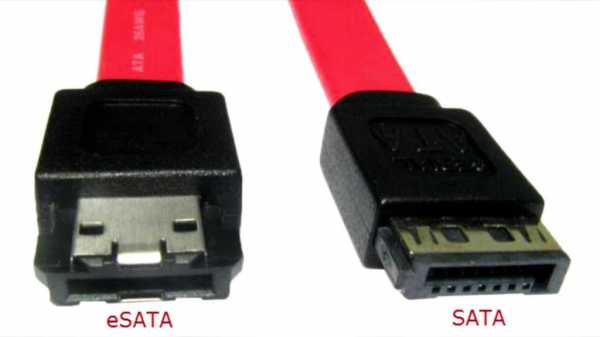
Данный интерфейс был определен в отдельную группу, так как его задача — подключение устройств, которые являются внешними. Для лучшего определения в название была добавлена буква «е», которая означает External, то есть «внешний». Широкое применение нового разъема стало популярным с 2004 года.
В первой версии данного интерфейса был один существенный нюанс, который заключался в приобретении отдельного кабеля для объединения устройств. В дальнейшем, когда была выпущена модификация eSATAp, появилась возможность подключать его через кабель USB 2.0, а данные могли передаваться с напряжением в 12 и 5 вольт.
Описание переходника

Когда стало ясно, что из себя представляют оба разъема, можно разобраться, как подключить переходник IDE-SATA. Итак, если в наличие есть оптический привод IDE, который необходимо подключить к современной материнской плате, то можно воспользоваться специальным переходником.
Большинство материнских плат переходники IDE-SATA используют в обоих направлениях. Другими словами, если устройство новое, а плата старая, то переходник станет идеальным решением проблемы, и наоборот.
Подключение IDE-SATA

Итак, на переходнике расположено четыре разъема, каждый из которых выполняет свою роль:
- Разъем на четыре контакта предназначен для подключения питания для переходника.
- Первый разъем SATA используется в качестве подключения аналогичного устройства к устаревшей материнской плате.
- Второй разъем SATA рассчитан на подключение к устройству IDE от более современного варианта материнской платы.
- Последний разъем — это 40-контактный IDE интерфейс, который подключается к соответствующему шлейфу.
Для того чтобы не запутаться и грамотно скорректировать работу переходника, инженеры установили на нем контроллер, который нужно переключать в соответствии с выбранным режимом работы. После этого переходник IDE-SATA для DVD-привода будет работать идеально.
Решение для портативного компьютера

Подключение винчестера ноутбука на шлейф IDE производится с помощью переходника IDE 2.5 на SATA 3.5.
Если в стационарном варианте переходник был необходим для того, чтобы продлить жизнь старому жесткому диску, то в этом случае он играет роль кабеля передачи данных. Дело в том, что при покупке нового ноутбука можно столкнуться с такой проблемой как перемещение информации со старого жесткого диска на новый. Именно для этого был изобретен переходник с IDE на SATA для ноутбука.
Процесс подключения

Для стандартной передачи данных с одного жесткого диска на другой вполне подойдет решение, в котором используется шлейф для подключения к стационарному ПК. Шлейф одним концом подключается к жесткому диску IDE, а другим концом присоединяется переходником к SATA.
Переходник такого формата однозначно подойдет для тех, кто облегчает свой ноутбук, используя только внешние оптические приводы, так как встроенный привод отсутствует.
Определение интерфейса на материнской плате
Итак, прежде чем приобретать новый жесткий диск, сначала уточните, какую версию поддерживает материнская плата.
Первый способ — это воспользоваться интернетом и выйти на сайт производителя материнской платы, где в ее характеристиках будет указана не только серия разъема, но и их количество.
Второй способ — визуальный: вам придется поискать на самой материнской плате уточняющие надписи рядом с разъемами для жестких дисков.
Следующий способ определения — это использование специальной программы тестирования жестких дисков, которая называется CrystalDisk Info. Она способна дать полное описание используемого жесткого диска, рассказать о его характеристиках и рабочем состоянии, наглядно показать, в каких режимах работает и какой поддерживает.
Если так случилось, что приобретенный по незнанию жесткий диск не соответствует заданному разъему, то не нужно его моментально возвращать. Именно для таких ситуаций были созданы переходники от одних версий для других.
www.syl.ru
IDE to SATA / SATA to IDE Drive Dual Convert Adapter
По работе регулярно сталкиваюсь со старыми ПК, с которых или на которые нужно переписать какую то информацию (обычно все что есть на харде). Не во всех компах есть sata интерфейс, и приходилось искать «транзитный» комп. Но с покупкой этого адаптера такая необходимость отпала. Под катом мало текста и много фото.1. Доставка 4/5
Доставка заняла стандартные, для чайна пост, 30 дней. Думаю это уже норма, вряд ли в этом плане нас ждут сильные изменения.
2. Упаковка 4/5
Стандартная пупырка для БИКа, сам переходник лежал в индивидуальном пакетике. Какой либо инструкции нет, но она и не понадобилась.
3. Комплектность 5/5
Этот пункт особенно порадовал, в комплекте есть все необходимое: адаптер, sata шнурок и шнурок питания (хотя по возможности лучше сразу докупить переходник с 4х пинового разъема питания на sata’шный).
4. Простота подключения 4/5
Тут все просто, нужно подключить хард в соответствии с подписями на адаптере. Для IDE винта например так.
А для подключения SATA винта к старой матери без SATA, вот так.

В подключенном виде.

Как видите в подключении ничего сложно. Но есть один нюанс, если подключаете IDE винт через переходник, джампер должен стоять в положении мастер.
5. Простота использования 4/5
Все очень просто, сначала подключаем винт как на картинке, грузимся и работаем :).
Вот как определяется в биосе винт с IDE интерфейсом, подключенный через переходник (SATA1).
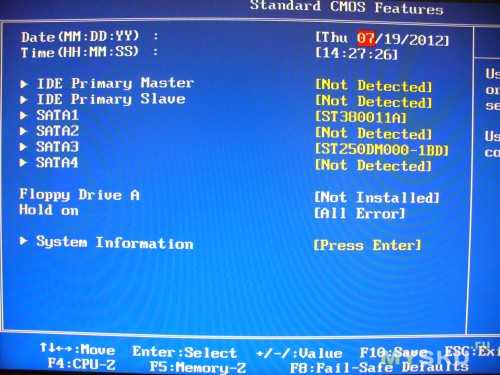
А вот так его видит Акронис.

Главное достоинство этого адаптера, то что можно не только подключить старые винты к новой матери, но и наоборот. В использовании нет ничего сложного, скорость копирования/записи для IDE винта визуально осталась той же.
Вывод.
Однозначно стоит брать, если вы активно пользуете ПК — эта штука вам рано или поздно пригодится, да и к тому же стоит сущие копейки.
update: 80Гб IDE HDD занятый на 7гб, скопировался через переходник на SATA винт за 3.5 минуты.
mysku.ru
как его использовать и где лучше приобрести
Для использования устаревших ПК все чаще необходим переходник IDE SATA, позволяющий подключать к новым материнским платам старые жесткие диски, изначально не разработанные для SATA стандарта.
У предприятий и домашних пользователей еще встречаются компьютеры, у которых hdd подключается через интерфейс ATA (IDE), разработанный в 1986 году. У пользователя могут возникнуть вопросы, как подключить жесткий диск такого типа под новый компьютер для сохранения данных или использования (если hdd рабочий). Самым простым решением станет применение переходника IDE to SATA. Именно он позволит использовать накопитель с более современным компьютером, поддерживающим SATA-стандарт. Такие контроллеры позволяют снизить затраты на обновление технического парка производственных цехов. Для обычного пользователя устройства помогут сохранить важные данные.

Накопители — история успеха
У вас остался hdd с интерфейсом ATA-IDE, и вы хотите снабдить им новый ПК? Сейчас это проблематично: производители ПК перестали поддерживать этот стандарт. Его вытеснил SATA, первый стандарт которой появился в 2003 году, а последний (версия 3.0) — в 2009-м году.
Если требуется подключение старого жесткого диска, то нужен специальный контроллер, он сможет согласовать различные комплектующие ПК. Обычно такое устройство называется переходник SATA to IDE, без него такое подключение просто невозможно.
Устаревшее оборудование, работающее на медленном стандарте IDE (иде), во много раз уступает по производительности устройствам нового типа, даже поддерживающим самую первую редакцию САТА-стандарта. Но эти устройства были массовыми и встречаются даже сейчас (dvd-приводы, hdd).
Использование старого оборудования очень актуально в корпоративном сегменте. Многие программируемые станки, производственные линии использовали ПК, у которых жесткий диск IDE был основным накопителем данных. Обычно аппараты работали под MS-DOS или на более новых NT/9x-системах. А для таких ОС подключение к жесткому диску по старому протоколу имеет решающее значение для работоспособности.
Что дают адаптеры?
Очень часто промышленное, дорогостоящее оборудование работает на устаревшем ПО, под которое требуется особая аппаратная конфигурация. При выходе из строя hdd программы еще можно восстановить из архива или получить у производителей оборудования, но hdd старого типа найти проблематично. Проще использовать переходник IDE в SATA и подключить самый дешевый новый диск.
Так, с минимальными вложениями можно восстановить работоспособность промышленного компьютера. В домашних же условиях адаптер SATA в IDE будет полезен для скачивания контента с устаревшего накопителя. Использовать старый hdd можно только в случае его полной работоспособности. Также его объем должен быть достаточно высок (свыше 80 Гб), а стоимость — больше, чем у переходника IDE к SATA, иначе нет смысла использовать такой диск через дорогостоящий адаптер. К тому же, когда мы через него соединяем накопитель с платой, продуктивность hdd снижается.
Сделать своими руками такой переходник не получится (сложно и дорого). Кроме того, при подключении могут возникнуть проблемы с аппаратной несовместимостью. Да и общие затраты на изготовление своими руками такого переходника неоправданно высокие.
Использование старой ОС
Для корректной работы старой системы и прикладных программ на более современном оборудовании (в частности на hdd) нужны переходники, например, конвертер IDE, который позволит подключить к новой материнской плате старый накопитель или новый заставить работать со старой системой.
Необходимо помнить о том, что через переходник не всегда можно корректно работать с особо старыми программами. Он поможет считать и сохранить данные, но работа устаревшего софта может быть затруднена.
В случае, когда конвертер SATA IDE применяется для использования в системах MS-DOS или старых версий Windows, возможны ошибки и сбои. При покупке такого прибора желательно в технических характеристиках обратить внимание на совместимость и системные требования. В подавляющем большинстве устройства IDE SATA, или SATA к IDE, работают на ОС Windows XP, а в этой системе можно включить эмуляцию корректной работы с софтом, написанным для MS-DOS. Так что такие устройства помогут подключить SATA-диск к старому промышленному ПК, изначально не поддерживающему данный стандарт. Это будет дешевле, чем закупать полностью новый компьютер и проводить его тонкую настройку. Как подключить переходник ide-sata и процесс его подключения смотрите более подробно в видео.
hddiq.ru
Переходник SATA-IDE. Воскрешаем старый ноутбук.
Здравствуйте! Попался мне старый ноутбук, решил я дать ему новую жизнь. Что из этого получилось, какие возникли «нюансы».Отдали мне «на запчасти» товарищи старенький ноутбук Acer Travelmate 290. «Всё равно не работает и старый».«Поломка» была в том, что кто-то до меня уже добрался до «запчастей» — отсутствовал жёсткий диск и оперативка. Подкинул другие, одолжил на время — работает. Как-то жаль стало пускать на лом старичка.
Понимал, что затея с восстановлением старого ноута на Pentium M — дело, не имеющее смысла. Но, как-то рука не поднялась, да и ноутбук внешне в состоянии таком, будто просто стоял и пыль сдували. Был очень удивлён именно идеальным состоянием.
Итак, решено, сделаю! У меня в наличии IDE диска не было, посмотрел цены у местных «барыг» по деталям. Дааа… — 20 евро за б/у 60Gb, это самое дешёвое, что нашёл, за б/у диск 10-летней (минимум) давности. Решил посмотреть переходники, у китайских товарищей есть со всего на всё, давно известно. Нашёл. Оплатил. Пришло, кстати, быстро — дней за 10. Бросили прямо в ящик. Жёлтый конверт. Внутри —

Я его планировал «прикручивать» к ноуту с SSD Kingdian 60Gb. Вставил на снятую плату. В BIOS не появилось ничего… Но, я пока ждал поизучал немного тему.
Итак, нюанс №1 — на плате переходника есть джампер

Изначально он стоит. Снимаем, включаем — да, всё ок, даже название и объём корректно отображается.
Начал собирать — нюанс №2
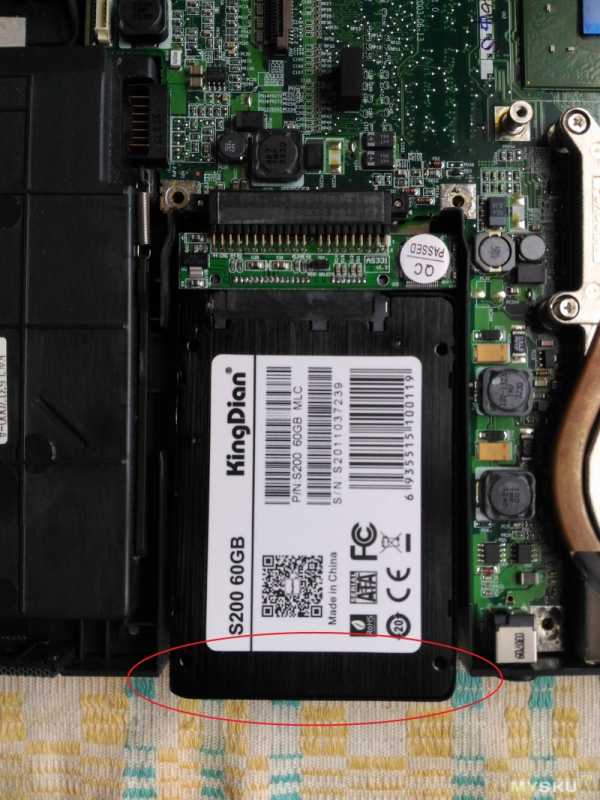
Это я тоже ожидал, поэтому и был выбран SSD. Его можно разобрать, и


Всё влезло, и ещё место осталось 🙂
Изначально была установлена каноничная система Windows XP. C её установкой проблем не возникло. Был прошит BIOS последней существующей версии. И тогда стала возможной установка Windows 7. До прошивки не получалось — на конечном этапе был чёрный экран, но это проблема компьютера… На XP диск выдавал такие скорости-
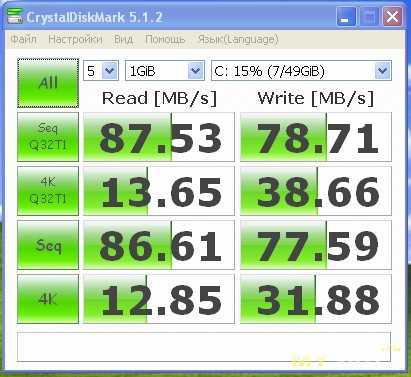
Понятно, что здесь всё упрётся в IDE, и никак SSD тут не раскрыться, но я ждал худшего результата.
В целом — я доволен. Ну и на будущее, если кто обратится ко мне с просьбой замены IDE диска на ноуте, (а такого добра ещё на руках много), буду знать что делать.
Да, чуть не забыл — если кто будет покупать подобные переходники, следует знать, что они есть 2-х видов — различаются по расположению разъёма IDE — как мой, и «перевёрнутый» — это надо учитывать, иначе может не встать диск. Ну и учитывайте размеры — они совпадают с размерами на странице товара (69mm x 14mm). Просто HDD в некоторые ноуты может и не влезть, придётся мудрить с корпусом.
Вот он — живой и рабочий

Так же поставил 2*512 RAM. В данный момент на нём Linux Mint 13 Xfce. Всё работает.
Зачем мне это было надо? Не знаю, пожалел его. А может старею, тянет на антиквариат? 🙂 Если серьёзно, давно уже зреет одна задумка, в которой нужен будет компьютер с полноценным LPT портом, тут он мне и пригодится, возможно.
Спасибо всем, кто дочитал! Всем здравия!
IDE-SATA, переходник на жесткий диск: описание, подключение
Переходник IDE-SATA был создан для того, чтобы дать вторую жизнь жестким дискам старого поколения, которые еще не пришли в непригодность. В статье будут описаны оба интерфейса и способы их подключения к различным устройствам.
Разъем IDE/PATA

Прежде чем приступить к описанию переходника IDE-SATA, разберемся в том, что такое разъем IDE/PATA. Многие пользователи будут уверять, что данный разъем потерял свою актуальность.
Расшифровка трех букв IDE означает «встроенную в привод электронику», то есть, аббревиатура указывает на наличие запчастей внутри корпуса жесткого диска, которые работают с разъемом PATA. Получается, что устройство сокращенно называется IDE, а разъем, к которому оно подключается — PATA.
Современный интерфейс SATA превышает устаревший вариант жесткого диска по скорости, которая стартует от 150 мегабайт в секунду, в то время как максимальная скорость передачи данных у IDE меньше и достигает 130 мегабайт в секунду.
Жесткие диски с разъемом IDE подключаются к материнской плате с помощью шлейфа на 40 или 80 контактов. Шлейфы могут иметь несколько штекеровов, один из которых подключается к разъему на материнской плате, а остальные подсоединяются к жестким дискам, причем, работать одновременно несколько жестких дисков данного поколения могут под определенным протоколом, а системой будет выбрано первичное и вторичное устройство.
Разъем SATA

Этот разъем предназначен и для использования переходника IDE-SATA, и для подключения к материнской плате. В отличие от предыдущей версии интерфейса, подключение SATA обладает большей скоростью передачи данных.
Так как интерфейс SATA последователен, то способ передачи данных осуществляется путем отправки одного бита за другим непрерывным потоком, в то время как предыдущий вариант подключения к материнской плате обладал параллельным интерфейсом, передающим данные по определенному количеству бит одновременно.
Кроме ускоренной передачи данных интерфейс может похвастаться пониженным энергопотреблением, что повлечет увеличение срока эксплуатации в связи с уменьшенным тепловыделением.
Разница с устаревшей версией заключается и в самих разъемах: у PATA было 40 контактов, а SATA демонстрирует всего семь. К тому же усовершенствованный кабель обеспечивает повышенную прочность при многократных подключениях.
Если старая версия подразумевала максимальное количество подключаемых жестких дисков в количестве двух штук при помощи одного шлейфа, то у SATA есть возможность обеспечить работу каждого устройства по-отдельности, подключив их к материнской плате отдельными кабелями.
Разновидности и серии SATA

Чтобы подключить интерфейс SATA, потребуется два кабеля, один из которых будет присоединен к материнской плате, а другой — к блоку питания. Если использовать старый интерфейс, то понадобится переходник IDE-SATA. Иногда для подключения к блоку питания используется четырехконтактный кабель Molex («Молекс»), который подает напряжение 12 и 5 вольт, ширина провода составляет 2,4 см.
Первое поколение SATA сейчас мало где используется, так как ее шина работала на 1,5 гигагерцах, а скорость обмена данными была всего 150 мегабайт в секунду.
Следующее поколение, которое впервые появилось в 2004 году, внешне ничем не отличалось от предыдущей версии, однако частота шины была увеличена до 3 гигагерц, а пропускная способность выросла вдвое, то есть до 300 мегабайт в секунду.
Третье поколение, и последнее, стало доступно в 2008 году. В лучших традициях этого интерфейса была увеличена скорость передачи данных в два раза, а именно — до 600 мегабайт в секунду.
Модификации SATA 3

Так как третье поколение было последним, а технологии не стоят на месте, то было выпущено две модификации данного разъема, которые работают с переходниками на жесткие диски IDE-SATA.
SATA 3.1 стал доступен в 2011 году и получил нововведение, которое активирует протокол, позволяющий не потреблять электроэнергию в спящем режиме. Передача данных осталась на том же уровне, что и у базового третьего поколения.
Вторая модификация, которая носит название SATA 3.2, также известна как SATA Express. В 2013 году разработчики данного разъема решили совместить два семейства интерфейсов — это PCIe и SATA. В работе двух интерфейсов базовым принято считать PCIe, так как его скорость передачи данных гораздо выше, что идет на пользу SATA.
Что такое eSATA?
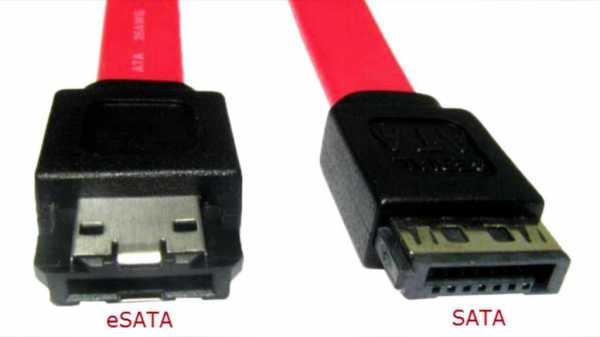
Данный интерфейс был определен в отдельную группу, так как его задача — подключение устройств, которые являются внешними. Для лучшего определения в название была добавлена буква «е», которая означает External, то есть «внешний». Широкое применение нового разъема стало популярным с 2004 года.
В первой версии данного интерфейса был один существенный нюанс, который заключался в приобретении отдельного кабеля для объединения устройств. В дальнейшем, когда была выпущена модификация eSATAp, появилась возможность подключать его через кабель USB 2.0, а данные могли передаваться с напряжением в 12 и 5 вольт.
Описание переходника

Когда стало ясно, что из себя представляют оба разъема, можно разобраться, как подключить переходник IDE-SATA. Итак, если в наличие есть оптический привод IDE, который необходимо подключить к современной материнской плате, то можно воспользоваться специальным переходником.
Большинство материнских плат переходники IDE-SATA используют в обоих направлениях. Другими словами, если устройство новое, а плата старая, то переходник станет идеальным решением проблемы, и наоборот.
Подключение IDE-SATA

Итак, на переходнике расположено четыре разъема, каждый из которых выполняет свою роль:
- Разъем на четыре контакта предназначен для подключения питания для переходника.
- Первый разъем SATA используется в качестве подключения аналогичного устройства к устаревшей материнской плате.
- Второй разъем SATA рассчитан на подключение к устройству IDE от более современного варианта материнской платы.
- Последний разъем — это 40-контактный IDE интерфейс, который подключается к соответствующему шлейфу.
Для того чтобы не запутаться и грамотно скорректировать работу переходника, инженеры установили на нем контроллер, который нужно переключать в соответствии с выбранным режимом работы. После этого переходник IDE-SATA для DVD-привода будет работать идеально.
Решение для портативного компьютера

Подключение винчестера ноутбука на шлейф IDE производится с помощью переходника IDE 2.5 на SATA 3.5.
Если в стационарном варианте переходник был необходим для того, чтобы продлить жизнь старому жесткому диску, то в этом случае он играет роль кабеля передачи данных. Дело в том, что при покупке нового ноутбука можно столкнуться с такой проблемой как перемещение информации со старого жесткого диска на новый. Именно для этого был изобретен переходник с IDE на SATA для ноутбука.
Процесс подключения

Для стандартной передачи данных с одного жесткого диска на другой вполне подойдет решение, в котором используется шлейф для подключения к стационарному ПК. Шлейф одним концом подключается к жесткому диску IDE, а другим концом присоединяется переходником к SATA.
Переходник такого формата однозначно подойдет для тех, кто облегчает свой ноутбук, используя только внешние оптические приводы, так как встроенный привод отсутствует.
Определение интерфейса на материнской плате
Итак, прежде чем приобретать новый жесткий диск, сначала уточните, какую версию поддерживает материнская плата.
Первый способ — это воспользоваться интернетом и выйти на сайт производителя материнской платы, где в ее характеристиках будет указана не только серия разъема, но и их количество.
Второй способ — визуальный: вам придется поискать на самой материнской плате уточняющие надписи рядом с разъемами для жестких дисков.
Следующий способ определения — это использование специальной программы тестирования жестких дисков, которая называется CrystalDisk Info. Она способна дать полное описание используемого жесткого диска, рассказать о его характеристиках и рабочем состоянии, наглядно показать, в каких режимах работает и какой поддерживает.
Если так случилось, что приобретенный по незнанию жесткий диск не соответствует заданному разъему, то не нужно его моментально возвращать. Именно для таких ситуаций были созданы переходники от одних версий для других.
www.nastroy.net
Переходник SATA-IDE. Воскрешаем старый ноутбук.
Здравствуйте! Попался мне старый ноутбук, решил я дать ему новую жизнь. Что из этого получилось, какие возникли «нюансы».Отдали мне «на запчасти» товарищи старенький ноутбук Acer Travelmate 290. «Всё равно не работает и старый».«Поломка» была в том, что кто-то до меня уже добрался до «запчастей» — отсутствовал жёсткий диск и оперативка. Подкинул другие, одолжил на время — работает. Как-то жаль стало пускать на лом старичка.
Итак, решено, сделаю! У меня в наличии IDE диска не было, посмотрел цены у местных «барыг» по деталям. Дааа… — 20 евро за б/у 60Gb, это самое дешёвое, что нашёл, за б/у диск 10-летней (минимум) давности. Решил посмотреть переходники, у китайских товарищей есть со всего на всё, давно известно. Нашёл. Оплатил. Пришло, кстати, быстро — дней за 10. Бросили прямо в ящик. Жёлтый конверт. Внутри —

Я его планировал «прикручивать» к ноуту с SSD Kingdian 60Gb. Вставил на снятую плату. В BIOS не появилось ничего… Но, я пока ждал поизучал немного тему.
Итак, нюанс №1 — на плате переходника есть джампер

Изначально он стоит. Снимаем, включаем — да, всё ок, даже название и объём корректно отображается.
Начал собирать — нюанс №2
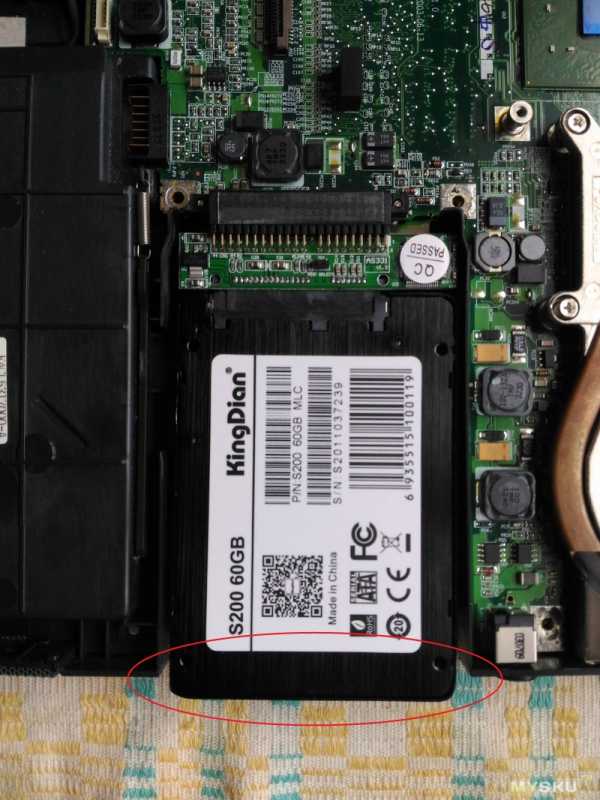
Это я тоже ожидал, поэтому и был выбран SSD. Его можно разобрать, и


Всё влезло, и ещё место осталось 🙂
Изначально была установлена каноничная система Windows XP. C её установкой проблем не возникло. Был прошит BIOS последней существующей версии. И тогда стала возможной установка Windows 7. До прошивки не получалось — на конечном этапе был чёрный экран, но это проблема компьютера… На XP диск выдавал такие скорости-
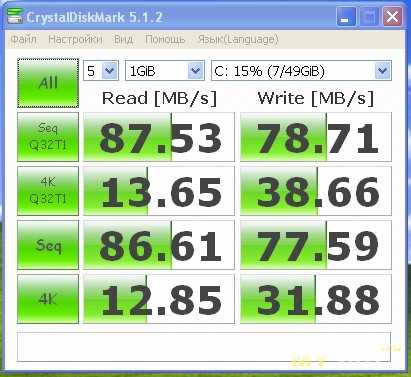
Понятно, что здесь всё упрётся в IDE, и никак SSD тут не раскрыться, но я ждал худшего результата.
В целом — я доволен. Ну и на будущее, если кто обратится ко мне с просьбой замены IDE диска на ноуте, (а такого добра ещё на руках много), буду знать что делать.
Да, чуть не забыл — если кто будет покупать подобные переходники, следует знать, что они есть 2-х видов — различаются по расположению разъёма IDE — как мой, и «перевёрнутый» — это надо учитывать, иначе может не встать диск. Ну и учитывайте размеры — они совпадают с размерами на странице товара (69mm x 14mm). Просто HDD в некоторые ноуты может и не влезть, придётся мудрить с корпусом.
Вот он — живой и рабочий

Так же поставил 2*512 RAM. В данный момент на нём Linux Mint 13 Xfce. Всё работает.
Зачем мне это было надо? Не знаю, пожалел его. А может старею, тянет на антиквариат? 🙂 Если серьёзно, давно уже зреет одна задумка, в которой нужен будет компьютер с полноценным LPT портом, тут он мне и пригодится, возможно.
Спасибо всем, кто дочитал! Всем здравия!
mysku.me
